Tradicionālais PDF dokumenta parakstīšanas veids ir izdrukāt dokumentu, parakstīt dokumentu uz papīra un skenēt to vēlreiz, lai saglabātu PDF failu. Lai gan šai tradicionālajai procedūrai nav nekas nepareizs, daudzi lietotāji dod priekšroku digitāli vai elektroniski parakstīt (e-paraksta) dokumentus, lai izvairītos no dokumentu izdrukāšanas un skenēšanas.
Lai gan Adobe Reader vairs nav vēlamā programmatūra, lai skatītu un rediģētu Portable Document Format (PDF), un lielākā daļa datoru lietotāju izmanto vai nu vietējo PDF Reader (pieejams Windows 8 / 8.1), vai arī izmanto nelielas trešās puses lietojumprogrammas, piemēram, Foxit Reader, Soda 3D PDF Reader un Sumatra PDF bezmaksas Adobe Reader versija ļauj elektroniski parakstīt PDF dokumentus vienā reizē.

Svarīgi: daži profesionāļi un uzņēmumi nepieņem elektroniski parakstītus dokumentus; tomēr procentuālais īpatsvars ir ļoti zems. Pirms dokumenta elektroniskas parakstīšanas mēs iesakām jums vārdu ar personu, kurai jūs gatavojaties nosūtīt elektroniski parakstītu dokumentu.
Ņemiet vērā arī to, ka digitālie un elektroniskie paraksti ir divas dažādas metodes. Kaut arī elektroniskā metode nav nekas cits kā vienkārši ielīmēšana vai paraksta ievietošana dokumentā, digitālie paraksti izmanto asimetrisku kriptogrāfiju un ir drošāki.
Parakstiet PDF failu elektroniski, izmantojot programmu Adobe Reader Free
Šajā rokasgrāmatā mēs parādīsim, kā jūs varat digitāli parakstīt PDF failus, izmantojot bezmaksas Adobe Reader programmatūras versiju.
1. solis. Ja vēl esat instalējis programmu Adobe Reader, apmeklējiet šo lapu, lai lejupielādētu Adobe Reader tīmekļa iestatījumus. Lūdzu, ņemiet vērā, ka lejupielādes lapa mēģina instalēt McAfee Security Scan Plus vai pārlūkprogrammas rīkjoslas ar lasītāju. Pārliecinieties, lai noņemtu atzīmi no tā, lai izvairītos no tā instalēšanas.

Lai lejupielādētu un instalētu Adobe Reader datorā, palaidiet lejupielādēto tīmekļa iestatīšanas failu.
2. solis: pēc instalēšanas palaidiet Adobe Reader. Atveriet PDF failu, kuru vēlaties elektroniski parakstīt, izmantojot programmu Adobe Reader.
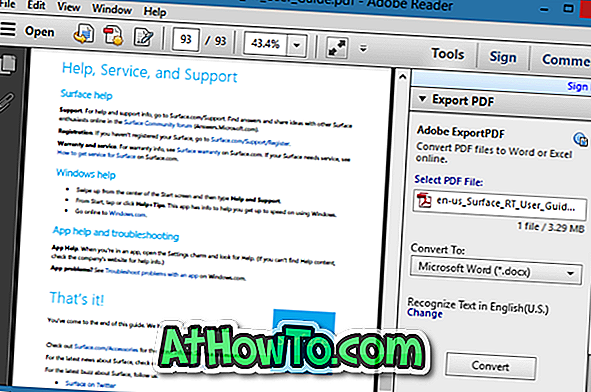
3. solis. Pēc PDF faila atvēršanas noklikšķiniet uz pogas Sign, kas parādās loga augšējā labajā stūrī.
4. solis: izvērsiet, lai parakstītu, lai redzētu visas iespējas parakstīt dokumentu. Noklikšķiniet uz opcijas, kas apzīmēta ar vietas parakstu .
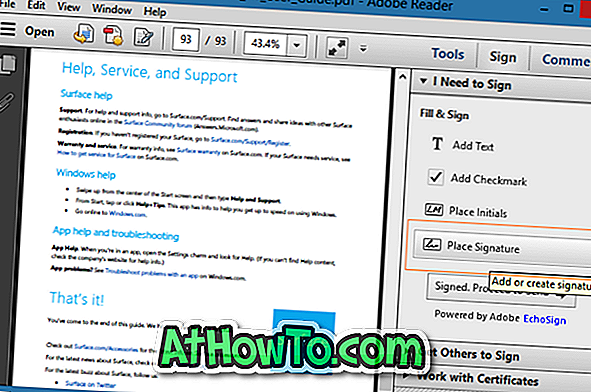
5. solis: atlasiet, kā vēlaties izveidot savu parakstu no pieejamajām opcijām. Kā redzat, varat ierakstīt savu parakstu, izmantot tīmekļa kameru, lai parakstītu, zīmētu savu parakstu, izmantotu attēlu, kurā ir jūsu paraksts, vai izmantojat sertifikātu.

Pēc PDF faila parakstīšanas noklikšķiniet uz pogas Pieņemt, lai redzētu kvadrāta lodziņu, kurā ir jūsu paraksts. Pārvietojiet kvadrātu, kurā ir jūsu paraksts, uz vietu dokumentā, kur vēlaties ievietot parakstu, un pēc tam noklikšķiniet uz pogas Saglabāt (Ctrl + S), lai izveidotu jaunu dokumenta, kas satur elektronisko parakstu, kopiju.
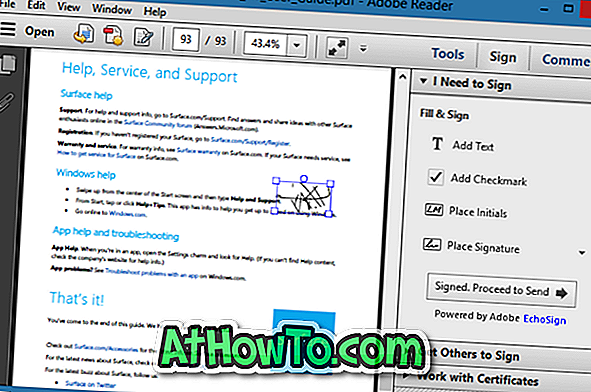
Tieši tā! Ņemiet vērā, ka operētājsistēmai Windows 8 / 8.1 atbrīvotā Adobe Reader lietojumprogrammas mūsdienu lietotāja interfeisa versija nepiedāvā elektroniskā paraksta funkciju.










![Kā instalēt Windows 7 uz USB Flash / cieto disku [Easy Way]](https://athowto.com/img/windows-7-guides/269/how-install-windows-7-usb-flash-hard-drive.png)



